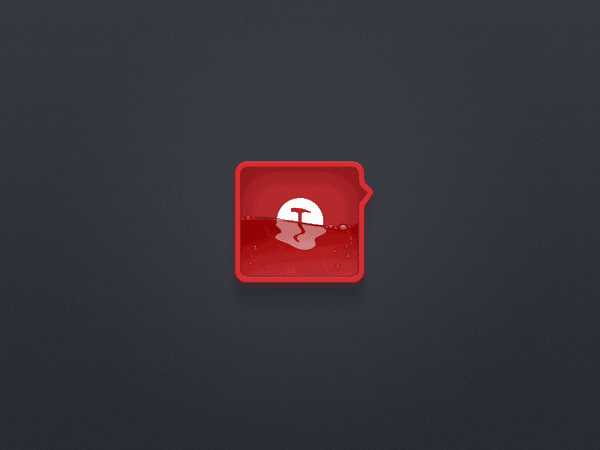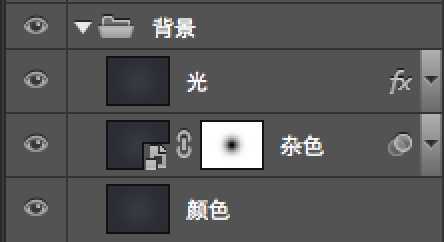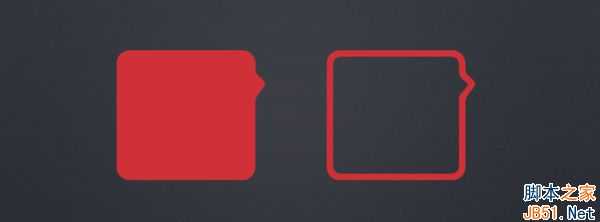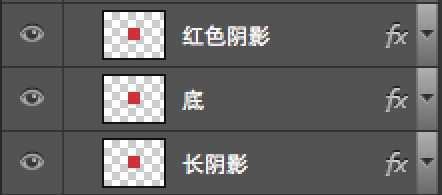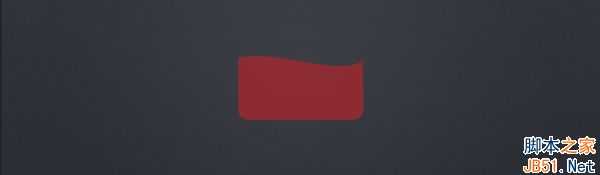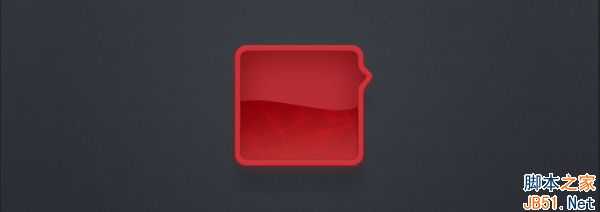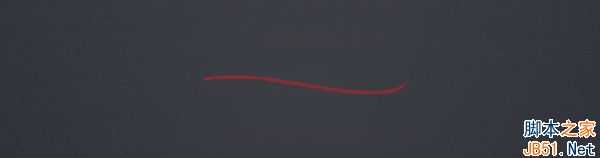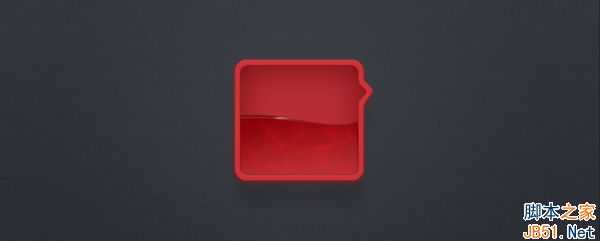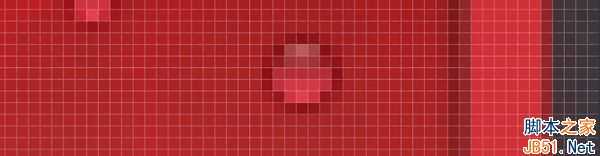这篇教程教的PS鼠绘学习者们使用PS绘制灌水的锤子图标,教程难度一般。绘制的过程并不复杂,那么灌水、或者说体现在水中的效果其实就是需要注意一下折射的感觉就OK了。话不多说,直接来看效果图先:
刚刚用 Photoshop 画的,要实现这个效果需要画三个部分:外面的气泡框,水和锤子科技的 Logo 。
气泡框的绘制
1.首先建立一个 800*600 的画布,先用渐变工具在中心靠上的位置拉一个径向渐变(注意颜色是偏蓝的灰色),然后复制图层,在新的图层上使用杂色滤镜(具体参数可以自己尝试出来)制作出纹理,接着再加一个图层,由上至下拉一个线性渐变,颜色是纯白到纯黑,调节一下各个图层的透明度到理想的效果。另外,建议在杂色的图层上加一个蒙板,把中间位置的杂色遮住,看起来会更精致。
2. 用钢笔工具画出外框和底面这两个轮廓。
3. 把外框放置在底的图层上方,给外框添加描边和斜面浮雕的混合选项,给底面添加内阴影,各种参数可以自己尝试得出。
4. 因为现实中的阴影都是不均匀渐变的,所以需要多层阴影重叠,将底面原地复制两个图层,将另外两个图层的填充设置为 0%,然后依次给这三个图层设置投影:底层的阴影为黑色,较长且比较淡,中间的阴影也是黑色,比图标稍微低一点,顶层的阴影为红色,离图标最近,颜色非常淡。
水的绘制
1. 用钢笔工具画出水的轮廓。
2. 找一张水的纹理图片,比如这张:
3. 将纹理图片放在刚刚画好的水的轮廓上方,调整色相至红色然后创建剪贴蒙板。
4. 将水放在画好的气泡框上,将水的轮廓图层复制一份,放在上方,在混合选项中选择渐变叠加,混合模式为线性光,颜色由黑到白,透明度调低。接着再将轮廓图层复制一次放在上面,将填充调为 0%,然后增加内阴影的混合选项,调到水与气泡框交界的地方有一条很窄但是较重的阴影。
5. 将水的轮廓复制两份,将其中一份向下移动一点,然后用它得到选区再剪掉另一份中的这一部分,得到水面很窄的那一条轮廓。
给轮廓添加由上到下的线性渐变叠加,另外在轮廓下方用相同的方法制作出一道高光,用蒙版遮住靠右的部分。
6. 接着将水中的气泡画出,所有的气泡都是两个椭圆组成,一个是轮廓,另一个是上面的高光,轮廓是上深下浅的线性渐变的椭圆,带有一个像素的描边,另一个椭圆是上为纯白,下为透明的线性渐变。不同的气泡需要调整大小、颜色深浅,另外,气泡的位置也非常重要。
锤子科技 Logo 的绘制
找一张 Logo 的原图,然后用钢笔工具将其描出。Linkzero Tsang 在答案中猜测水下的 Logo 部分可能是用 Photoshop 自带的扭曲滤镜里的水波得到,但是经过测试,水波的确可以得到类似的效果,但电脑模拟出的效果很难让人完全满意,原图标应该是参照水波滤镜的效果重新绘制过的,所以这里采用的方法是将 Logo 分为两个部分来做,水上的部分用蒙版遮住原图形,水下的部分直接用钢笔工具画出。
最后附上原文件,给需要具体参数的人。
源文件下载:http://pan.baidu.com/s/1dFeh5uT
以上就是PS绘制灌水的锤子科技logo图标方法介绍,感兴趣的朋友不妨尝试自己制作一下,希望能对大家有所帮助!
免责声明:本站资源来自互联网收集,仅供用于学习和交流,请遵循相关法律法规,本站一切资源不代表本站立场,如有侵权、后门、不妥请联系本站删除!
稳了!魔兽国服回归的3条重磅消息!官宣时间再确认!
昨天有一位朋友在大神群里分享,自己亚服账号被封号之后居然弹出了国服的封号信息对话框。
这里面让他访问的是一个国服的战网网址,com.cn和后面的zh都非常明白地表明这就是国服战网。
而他在复制这个网址并且进行登录之后,确实是网易的网址,也就是我们熟悉的停服之后国服发布的暴雪游戏产品运营到期开放退款的说明。这是一件比较奇怪的事情,因为以前都没有出现这样的情况,现在突然提示跳转到国服战网的网址,是不是说明了简体中文客户端已经开始进行更新了呢?
更新日志
- 凤飞飞《我们的主题曲》飞跃制作[正版原抓WAV+CUE]
- 刘嘉亮《亮情歌2》[WAV+CUE][1G]
- 红馆40·谭咏麟《歌者恋歌浓情30年演唱会》3CD[低速原抓WAV+CUE][1.8G]
- 刘纬武《睡眠宝宝竖琴童谣 吉卜力工作室 白噪音安抚》[320K/MP3][193.25MB]
- 【轻音乐】曼托凡尼乐团《精选辑》2CD.1998[FLAC+CUE整轨]
- 邝美云《心中有爱》1989年香港DMIJP版1MTO东芝首版[WAV+CUE]
- 群星《情叹-发烧女声DSD》天籁女声发烧碟[WAV+CUE]
- 刘纬武《睡眠宝宝竖琴童谣 吉卜力工作室 白噪音安抚》[FLAC/分轨][748.03MB]
- 理想混蛋《Origin Sessions》[320K/MP3][37.47MB]
- 公馆青少年《我其实一点都不酷》[320K/MP3][78.78MB]
- 群星《情叹-发烧男声DSD》最值得珍藏的完美男声[WAV+CUE]
- 群星《国韵飘香·贵妃醉酒HQCD黑胶王》2CD[WAV]
- 卫兰《DAUGHTER》【低速原抓WAV+CUE】
- 公馆青少年《我其实一点都不酷》[FLAC/分轨][398.22MB]
- ZWEI《迟暮的花 (Explicit)》[320K/MP3][57.16MB]